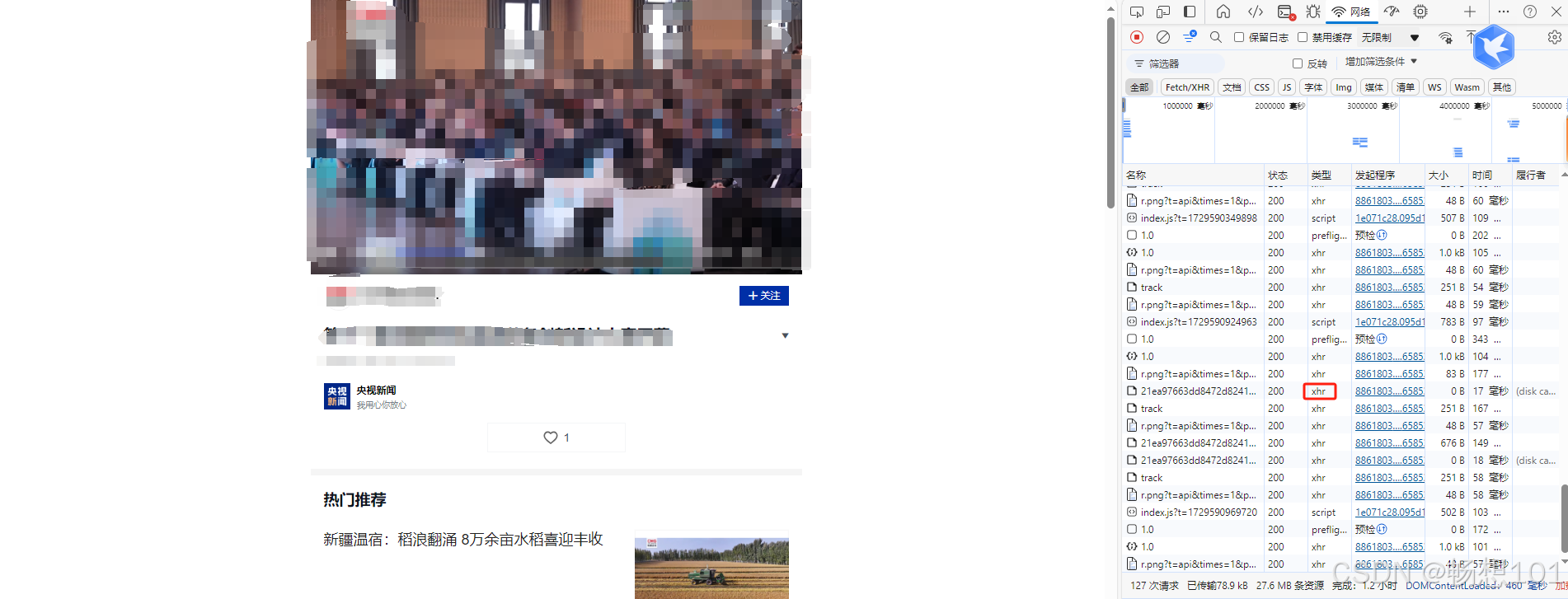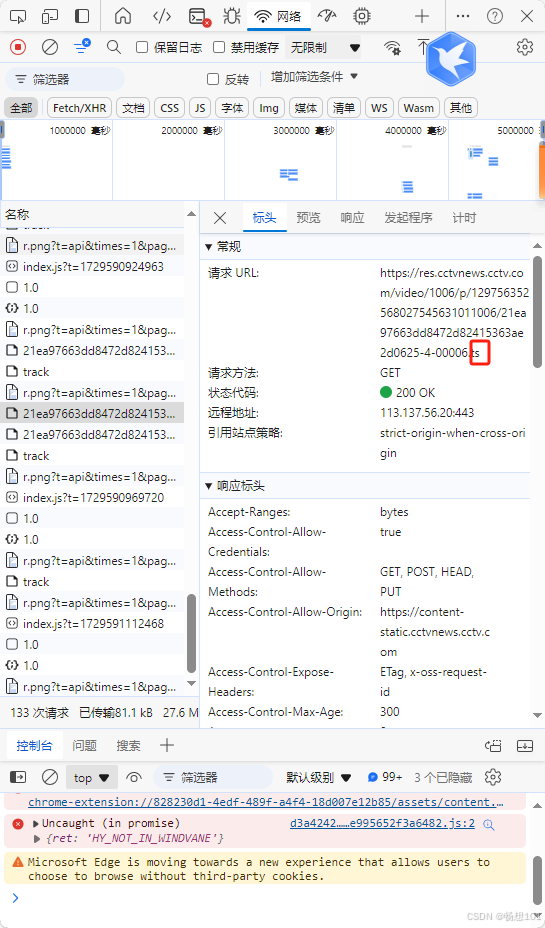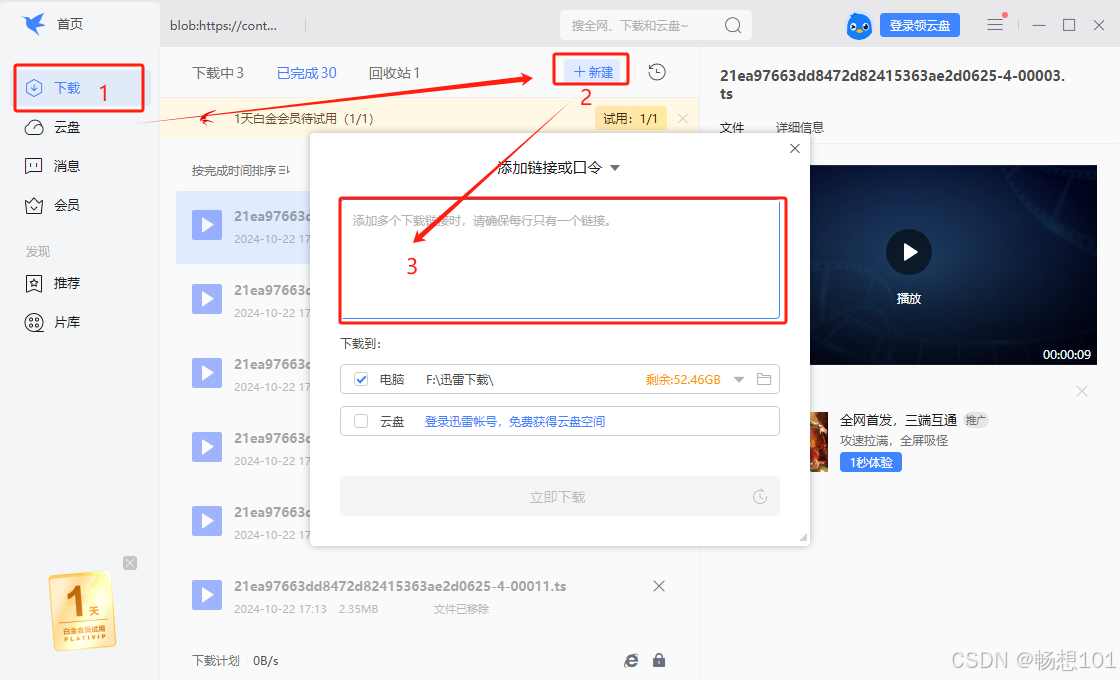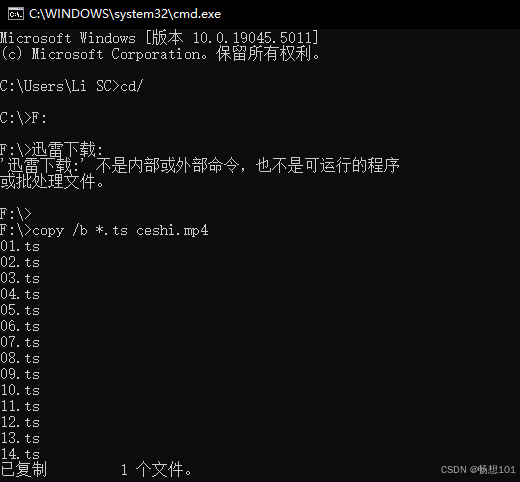最近需要下载网页上的一些新闻视频片段,但正常网页中是不显示“下载”按钮的,下面给出两种有效的网页视频下载方法(主要针对新闻视频等)
需要:①电脑(装有edge浏览器或谷歌浏览器内核的其他浏览器),②迅雷(或其他支持URL的下载器)保持打开状态
方法一:控制台可直接获得.mp4文件地址的,直接用浏览器下载
①打开网页,右键——“检查”——“元素”
②在其中找到带有“src=”字样的,且等号后面的名称以“.mp4”结尾(!!可主要找带有“video”字样的目录,再继续往下找)(!!放在相关代码上,网页中对应位置会变蓝,可根据视频区域是否变蓝定位)
③若以“.mp4”结尾,则可直接双击“src=”后面的那串字段,并在浏览器新标签页中打开,即可下载
方法二:(若方法一找不到.mp4字样,则用本方法,或者可直接用本方法)
①打开网页,右键——“检查”——“网络(Network)”——“全部(All)”
②刷新网页,然后点击视频播放,等待一遍播放完毕(可以倍速)
③在①弹出的控制台中找“类型”为“xhr”的文件,若“名称”那一栏后缀为“.ts”则为正确的视频文件,.ts文件一般会把视频分为多个小的.ts文件,请都按照④下载好,并确保编号连续。(若有“类型”为“media”的文件,则是.mp4格式的,一般只有一个)
若有“media”类型文件,则直接按④下载
若没有“media”类型,则找“xhr”类型,再在里面寻找“.ts”后缀的文件
找到后缀为“.ts”的文件,一般有多个,且会标号,按照标号下载完整
④在要下载的文件“名称”处,右键——“复制”——“复制URL”,迅雷会弹出下载,若没有弹出,在迅雷中点击“下载”——“新建”——复制链接
⑤若下载的为.ts后缀的文件,则需要将所有视频合并起来,并转换为.mp4文件,具体步骤为:
- 将所有.ts后缀文件按顺序改为01.ts、02.ts、03.ts等
- 将改名后的.ts文件全部复制到电脑某个盘的根目录下(如F盘、E盘),不能放到盘内某个文件夹下
- 桌面左下角搜索——“运行”——输入“cmd”——输入cd/,然后按回车键——输入复制到的盘符如“F:”——打字输入“copy/b *.ts ceshi.mp4”,然后按回车键
- 等待显示“已复制”,则合并转换成功
- 打开该盘的根目录,找到ceshi.mp4文件即为最终的视频文件。
相关参考: